如何停止win10杀毒软件 如何关闭Windows 10系统自带的杀毒软件
Windows 10作为一款广受欢迎的操作系统,自带了一款强大的杀毒软件,有时候我们可能会需要暂时停止或关闭它,以便安装其他杀毒软件或进行系统维护。如何停止Win10自带的杀毒软件呢?本文将为大家提供几种简单有效的方法,帮助您轻松应对这个问题。无论是通过系统设置、任务管理器还是使用第三方工具,都能够帮助您关闭Windows 10系统自带的杀毒软件,确保系统的正常运行。
具体方法:
1.第一步我们找到win10桌面右下角的【安全中心】,如果没有我们点击向上的箭头,很多软件会在里面
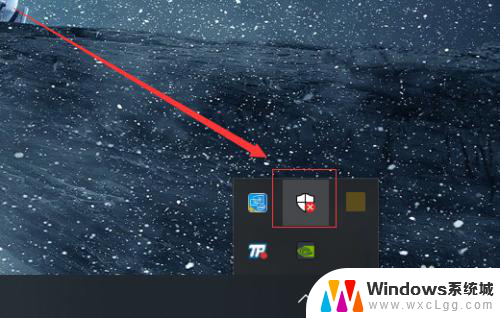
2.在安全中心的页面中,我们可以看到第一个选项就是【杀毒软件】了。如果我们关闭了,也可以直接点击这上面的启动就可以直接打开
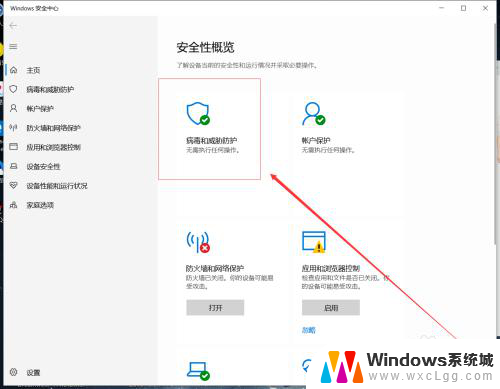
3.我们打开之后,就会出现【病毒和威胁防护】。在这个页面中我们可以看到【杀毒软件】的检测次数和杀毒情况,下面我们点击【管理设置】
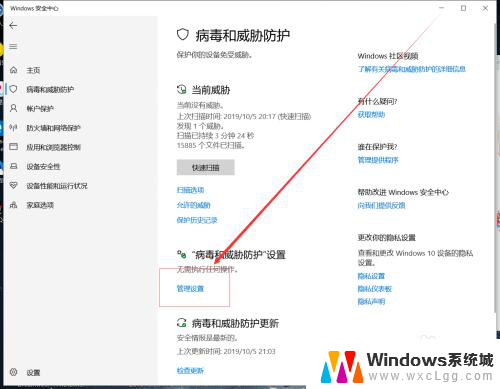
4.接下来我们取消掉【实时保护】和【云保护】即可,这样我们的杀毒软件就被关闭了
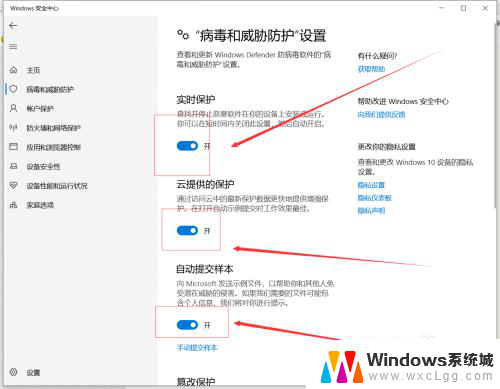
5.如果我们需要修改软件,而被拦截了。我们也可以在【病毒和威胁防护】的页面中,把下面的【篡改保护】关闭掉
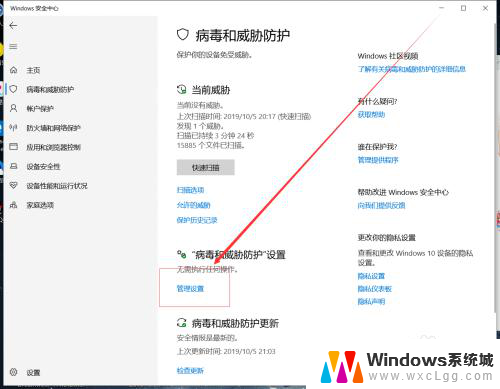
6.在【防火墙】的页面中,我们把下面的选项一个一个的关闭掉,这样可以是我们的电脑更加好用
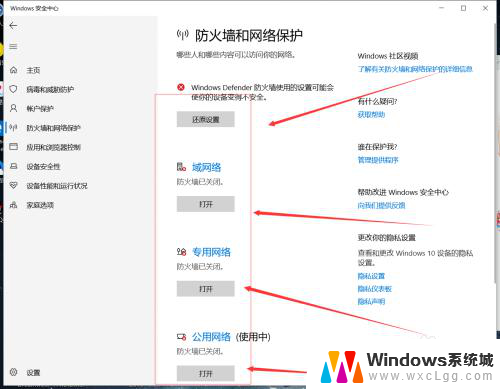
7.总结
我们关闭杀毒软件之后也可以在同样的地方进行打开即可
防火墙关闭之后可以使我们的更加好用

以上是如何停止win10杀毒软件的全部内容,如果你遇到了同样的情况,可以参照小编的方法来处理,希望这些方法能对你有所帮助。
如何停止win10杀毒软件 如何关闭Windows 10系统自带的杀毒软件相关教程
-
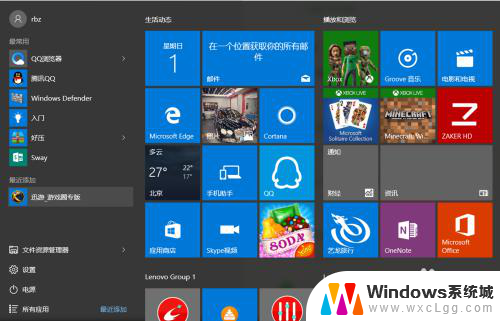 如何关闭系统杀毒软件 Windows10系统自带杀毒软件如何关闭
如何关闭系统杀毒软件 Windows10系统自带杀毒软件如何关闭2024-08-27
-
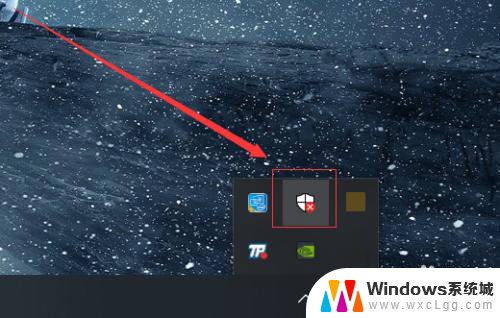 w10如何关闭自带杀毒软件 Windows10系统如何关闭自带杀毒软件
w10如何关闭自带杀毒软件 Windows10系统如何关闭自带杀毒软件2024-04-27
-
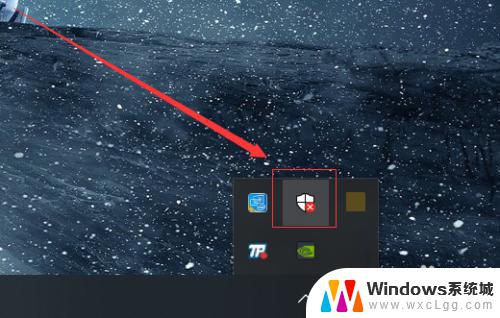 win10系统杀毒怎样关闭 Windows10系统自带的杀毒软件如何关闭
win10系统杀毒怎样关闭 Windows10系统自带的杀毒软件如何关闭2023-10-16
-
 笔记本电脑如何关闭杀毒 如何禁用windows10系统的自带杀毒软件
笔记本电脑如何关闭杀毒 如何禁用windows10系统的自带杀毒软件2024-01-16
-
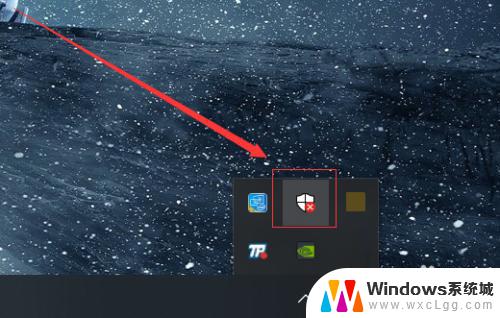 windows10如何关闭自带杀毒 Windows10系统如何禁用自带的杀毒软件
windows10如何关闭自带杀毒 Windows10系统如何禁用自带的杀毒软件2023-10-31
-
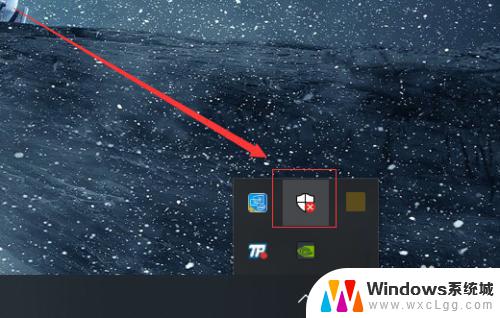 win10一系统的杀毒软件怎么关掉 windows10系统如何关闭自带杀毒软件
win10一系统的杀毒软件怎么关掉 windows10系统如何关闭自带杀毒软件2023-10-17
- 如何关掉电脑的杀毒软件 Windows10系统如何关闭自带的杀毒软件
- win10杀毒软件删除的文件怎么恢复 Win10系统如何恢复自带杀毒软件误删除的文件
- windows10系统怎么关闭杀毒 win10 64位专业版自带杀毒软件关闭步骤
- 杀毒软件怎样关闭和开启 Win10自带杀毒软件开启方法步骤
- win10怎么更改子网掩码 Win10更改子网掩码步骤
- 声卡为啥没有声音 win10声卡驱动正常但无法播放声音怎么办
- win10 开机转圈圈 Win10开机一直转圈圈无法启动系统怎么办
- u盘做了系统盘以后怎么恢复 如何将win10系统U盘变回普通U盘
- 为什么机箱前面的耳机插孔没声音 Win10机箱前置耳机插孔无声音解决方法
- windows10桌面图标变白了怎么办 Win10桌面图标变成白色了怎么解决
win10系统教程推荐
- 1 win10需要重新激活怎么办 Windows10过期需要重新激活步骤
- 2 怎么把word图标放到桌面上 Win10如何将Microsoft Word添加到桌面
- 3 win10系统耳机没声音是什么原因 电脑耳机插入没有声音怎么办
- 4 win10怎么透明化任务栏 win10任务栏透明效果怎么调整
- 5 如何使用管理员身份运行cmd Win10管理员身份运行CMD命令提示符的方法
- 6 笔记本电脑连接2个显示器 Win10电脑如何分屏到两个显示器
- 7 window10怎么删除账户密码 Windows10删除管理员账户
- 8 window10下载游戏 笔记本怎么玩游戏
- 9 电脑扬声器不能调节音量大小 Win10系统音量调节功能无法使用
- 10 怎么去掉桌面上的图标 Windows10怎么删除桌面图标